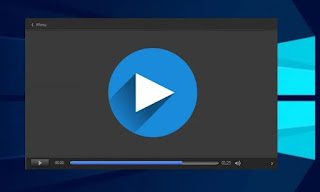
Cuántas veces nos habrá pasado ver un video entrecortado en la computadora y no saber cuál es el origen del problema: si es un video presente en la web o un video reproducido a través de un reproductor multimedia, el efecto instantáneo es muy molesto y puede estropear la visualización de cualquier contenido. Precisamente porque los videos entrecortados son más frecuentes de lo que sospechamos, debemos estar preparados ante cualquier eventualidad y actuar de inmediato para solucionar el problema, de modo que podamos seguir viendo con la máxima fluidez.
En esta completa guía hemos recopilado todos los métodos y trucos para eliminar la reproducción de video entrecortada, en cualquier tipo de plataforma utilizada en ese momento. Leyendo detenidamente todos los capítulos de la guía podremos identificar el problema y solucionarlo rápidamente, sin necesidad de llamar a un técnico o peor aún cambiar de PC o dispositivo.
Jerky video: guía para resolver
Los escenarios en los que puede suceder que te encuentres con un video espasmódico son realmente notables, por eso hemos decidido mostrarte en cada capítulo lo que podemos hacer para resolver el problema basado en su sistema operativo e según el tipo de problema que nos hemos encontrado.
Mejore el video entrecortado desde la PC
Si el vídeo da tirones mientras se reproduce con Windows Media Player o con el reproductor integrado en Windows 10, solo tenemos que cambiar el reproductor de vídeo por uno más potente y fácilmente configurable como VLC, descargable de forma gratuita desde el sitio web oficial.
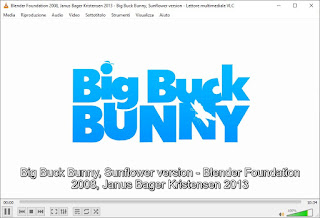
Una vez instalado comencemos, presiona la parte superior izquierda en Medios, haga clic en Archivo apri y elige el video que estaba dando problemas desde el explorador de archivos. Con ajustes básicos el video ya debe mostrarse sin ningun tipo de plano, pero en el caso de que apareciera alguna ralentización incluso con VLC (sobre todo en un PC con unos cuantos años a sus espaldas) podemos actuar sobre los parámetros de configuración del programa pulsando en la parte superior en Herramientas -> Preferencias, haciendo clic en el menú Video y, al lado del artículo salida, nosotros definimos Salida de vídeo Direct3D9, para activar el procesamiento de video en el procesador de gráficos presente en nuestra computadora (un chip de video integrado también es suficiente para la aceleración de hardware VLC). Para obtener más información sobre el potencial de VLC, lea nuestra guía 25 funciones de VLC: efectos de video, grabación y mucho más.
Si el problema del video jitter aparece cuando vemos un video transmitido por Internet o una videoconferencia en línea, en la mayoría de los casos basta con cambiar el navegador para notar inmediatamente una mejora en la reproducción; si hasta ahora hemos usado Edge u otro navegador intentemos reproducir el video en línea con Google Chrome o viceversa, usamos Edge o Firefox en lugar de Chrome.
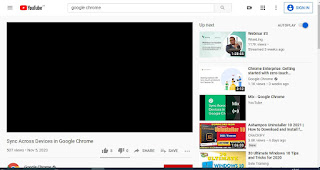
Google Chrome está optimizado para video y debería resolver cualquier problema de tartamudeo o ralentización durante la reproducción. Si los problemas persisten, significa que estamos intentando ver un vídeo en FullHD o 4K UHD sin disponer del hardware adecuado (un monitor con la resolución adecuada o una tarjeta de vídeo potente): en este caso actuamos directamente sobre el reproductor en la pantalla. página web eligiendo una resolución más baja (720p, HD o SD), evitando activar Full HD, súper alta definición o 4K UHD. En videos web hemos creado una guía completa sobre cómo Aumente la velocidad de transmisión de video al máximo.
Para corregir videos entrecortados cuando se transmiten videos o videoconferencias, puede intentar deshabilitar la aceleración de hardware de la PC.
Mejorar un video grabado desigual
¿Grabamos un vídeo con un móvil o con una cámara de vídeo digital y se reproduce a tirones allá donde lo reproduzcamos? En este caso el problema está en el registro y no es posible utilizar los trucos vistos anteriormente. Para reproducir un video grabado incorrectamente podemos apoyarnos en un programa como Proyecto SmoothVideo, disponible para descarga gratuita para Windows desde el sitio web oficial.
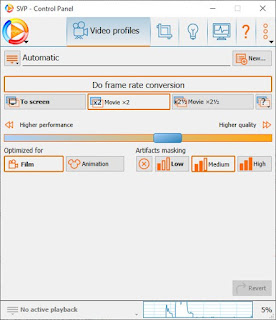
Una vez abierto el programa aceptamos su uso como copia de evaluación, minimizamos la app e iniciamos el programa MPC-HC desde el menú Inicio; desde este nuevo reproductor abrimos el vídeo grabado a tirones y comprobamos que hay un aumento de frame rate, para compensar la grabación a tirones del vídeo original.
Sin embargo, si queremos hacer efectivos los cambios aplicados a un vídeo entrecortado tendremos que utilizar un editor de vídeo gratuito como Avidemux, disponible en el sitio web oficial.
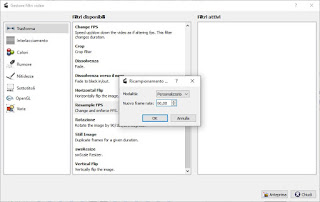
Con esta aplicación podemos cambiar la velocidad de fotogramas por segundo del vídeo, para solucionar (en la medida de lo posible) los problemas debidos a un vídeo grabado a tirones o con una velocidad de fotogramas baja (menor o igual a 25 FPS). Para corregir el video abrimos el programa, presionamos arriba Video abierto, cargue el video ofensivo, haga clic en el menú desplegable Copiar (en la sección Output Video), seleccionamos el códec MPEG4 AVC (x264), ahora haga clic en el elemento Filtros y asegúrese de seleccionar el filtro Remuestrear FPS, configuración 60 FPS. Al final de la modificación, presione Guardar video en la parte superior para comenzar a grabar el video entrecortado; al final tendremos un nuevo video con una alta velocidad de cuadros, capaz de compensar (al menos en parte) las escenas entrecortadas que sufrió el video original. Para descubrir otros programas gratuitos de edición de vídeo, podemos leer nuestra guía Los mejores programas para editar videos gratis.
Mejore los videos entrecortados de Smart TV
Si el problema del video entrecortado se encuentra en la Smart TV, la única forma de intentar solucionarlo es conectarse a la red Wi-Fi de 5 GHz, que es mucho más rápida y menos propensa a las interferencias.
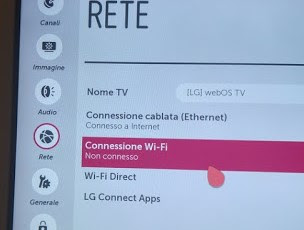
Si nuestro televisor no soporta la red de 5GHz, si no está accesible o los vídeos se siguen viendo entrecortados, te recomendamos que te olvides de las apps incluidas en la Smart TV y te fíes de un dongle HDMI rápido como el Fire TV Stick Lite, disponible en Amazon por menos de 50€.

Tras conectar este dongle a una toma HDMI del televisor y haberle suministrado electricidad a través de un cable USB, podremos utilizar una interfaz mucho más rápida y receptiva que la de muchos Smart TV e instalar todas las apps de streaming multimedia, como también se ve en Nuestra guía. Agregue Netflix, YouTube y aplicaciones a su televisor con Amazon Fire Stick.
Mejore videos entrecortados desde teléfonos inteligentes / tabletas
En smartphones y tablets, los vídeos pueden reproducirse a tirones si utilizamos las apps predeterminadas del sistema o apps no optimizadas para aprovechar adecuadamente la potencia de nuestro dispositivo. Para reproducir vídeos locales o vídeos grabados con la cámara podemos utilizar una app como MX reproductor, disponible gratis para Android y iPhone.
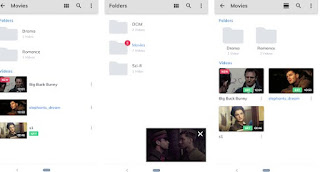
Si el problema son los videos que se reproducen en Internet, le recomendamos que utilice Google Chrome como navegador; también se puede descargar de forma gratuita desde Google Play Store y App Store. Si, por el contrario, el problema está relacionado con los videos que reproducen las aplicaciones de transmisión, es mejor desinstalar la aplicación y volver a instalarla o borrar el caché como también se ve en la guía. Cómo borrar el caché de Android y recuperar la memoria.
Conclusiones
Los videos Jerky pueden hacer que nuestros mejores y más divertidos momentos sean realmente frustrantes, ya que realmente no hay nada peor que ver tu video favorito o la película que tanto queríamos ver Jerky o congelar en el mejor de los casos; Afortunadamente, podemos aplicar algunas sugerencias válidas en cada tipo de plataforma, para que podamos continuar viendo el video o la película sin interrupción.
Si el problema se relaciona con el almacenamiento en búfer del contenido de transmisión bajo demanda, le sugerimos que lea nuestras guías Problemas de transmisión de video en vivo: cómo resolverlos (DAZN, NOW TV, IPTV, etc.) e Acelera Netflix, DAZN y otros servicios de streaming.


























